
ஒவ்வொரு பிசி பயனரும், விரைவில் அல்லது பின்னர், இயக்க முறைமை பிழைகளை உருவாக்கத் தொடங்குகிறது என்ற உண்மையை எதிர்கொள்கிறது, அவற்றைச் சமாளிக்க நேரமில்லை. தீம்பொருளை நிறுவியதன் விளைவாக இது ஏற்படலாம், கணினிக்கு பொருந்தாத மூன்றாம் தரப்பு இயக்கிகள் மற்றும் பல. இதுபோன்ற சந்தர்ப்பங்களில், மீட்டெடுப்பு புள்ளியைப் பயன்படுத்தி அனைத்து சிக்கல்களையும் நீங்கள் தீர்க்கலாம்.
விண்டோஸ் 10 இல் மீட்பு புள்ளியை உருவாக்குகிறது
மீட்டெடுப்பு புள்ளி (டிவி) என்றால் என்ன, அதை எவ்வாறு உருவாக்குவது என்று பார்ப்போம். எனவே, டிவி என்பது OS இன் ஒரு வகையான நடிகையாகும், இது கணினி கோப்புகளின் நிலையை உருவாக்கும் நேரத்தில் சேமிக்கிறது. அதாவது, அதைப் பயன்படுத்தும் போது, டிவி தயாரிக்கப்பட்டபோது பயனர் OS ஐ மாநிலத்திற்குத் தருகிறார். விண்டோஸ் 10 ஓஎஸ்ஸின் காப்புப்பிரதியைப் போலன்றி, மீட்டெடுப்பு புள்ளி பயனர் தரவைப் பாதிக்காது, ஏனெனில் இது முழு நகல் அல்ல, ஆனால் கணினி கோப்புகள் எவ்வாறு மாற்றப்பட்டன என்பது பற்றிய தகவல்களை மட்டுமே கொண்டுள்ளது.
ஒரு டிவியை உருவாக்கி, OS ஐ மீண்டும் உருட்டும் செயல்முறை பின்வருமாறு:
கணினி மீட்டமை அமைவு
- மெனுவில் வலது கிளிக் செய்யவும் "தொடங்கு" மற்றும் செல்லுங்கள் "கண்ட்ரோல் பேனல்".
- பார்வை பயன்முறையைத் தேர்ந்தெடுக்கவும் பெரிய சின்னங்கள்.
- ஒரு உருப்படியைக் கிளிக் செய்க "மீட்பு".
- அடுத்து தேர்ந்தெடுக்கவும் “கணினி மீட்டமை அமைவு” (உங்களுக்கு நிர்வாகி உரிமைகள் இருக்க வேண்டும்).
- கணினி இயக்ககத்திற்கு பாதுகாப்பு உள்ளமைக்கப்பட்டுள்ளதா என சரிபார்க்கவும். அது முடக்கப்பட்டிருந்தால், பொத்தானை அழுத்தவும் "தனிப்பயனாக்கு" மற்றும் சுவிட்சை அமைக்கவும் “கணினி பாதுகாப்பை இயக்கு”.




மீட்பு புள்ளியை உருவாக்கவும்
- தாவலை மீண்டும் கிளிக் செய்க கணினி பாதுகாப்பு (இதைச் செய்ய, முந்தைய பிரிவின் 1-5 படிகளைப் பின்பற்றவும்).
- பொத்தானை அழுத்தவும் உருவாக்கு.
- எதிர்கால டிவிக்கு ஒரு குறுகிய விளக்கத்தை உள்ளிடவும்.
- செயல்முறை முடிவடையும் வரை காத்திருங்கள்.

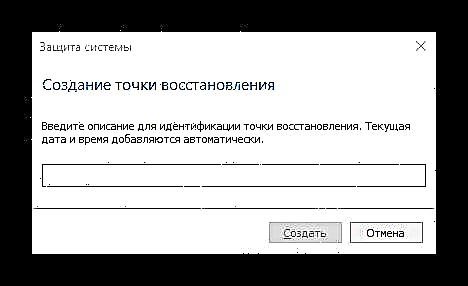

ரோல்பேக் இயக்க முறைமை
இதற்காக, ஒரு மீட்பு புள்ளி உருவாக்கப்படுகிறது, இதனால் தேவைப்பட்டால், அதை விரைவாக திரும்பப் பெற முடியும். மேலும், விண்டோஸ் 10 தொடங்க மறுக்கும் சந்தர்ப்பங்களில் கூட இந்த நடைமுறையை செயல்படுத்த முடியும். மீட்டெடுப்பு இடத்திற்கு OS ரோல்பேக்கின் எந்த முறைகள் உள்ளன, அவை ஒவ்வொன்றும் எவ்வாறு செயல்படுத்தப்படுகின்றன என்பதை நீங்கள் கண்டுபிடிக்கலாம், எங்கள் வலைத்தளத்தின் ஒரு தனி கட்டுரையில் நீங்கள் இங்கே செய்யலாம், இங்கே நாங்கள் எளிய விருப்பத்தை மட்டுமே வழங்குவோம்.
- செல்லுங்கள் "கண்ட்ரோல் பேனல்"பார்வைக்கு மாறவும் "சிறிய சின்னங்கள்" அல்லது பெரிய சின்னங்கள். பகுதிக்குச் செல்லவும் "மீட்பு".
- கிளிக் செய்க "கணினி மீட்டமைப்பைத் தொடங்குகிறது" (இதற்கு நிர்வாகி உரிமைகள் தேவைப்படும்).
- பொத்தானைக் கிளிக் செய்க "அடுத்து".
- OS இன்னும் நிலையானதாக இருந்த தேதியில் கவனம் செலுத்தி, பொருத்தமான புள்ளியைத் தேர்ந்தெடுத்து மீண்டும் கிளிக் செய்க "அடுத்து".
- பொத்தானை அழுத்துவதன் மூலம் உங்கள் விருப்பத்தை உறுதிப்படுத்தவும் முடிந்தது ரோல்பேக் செயல்முறை முடிவடையும் வரை காத்திருக்கவும்.
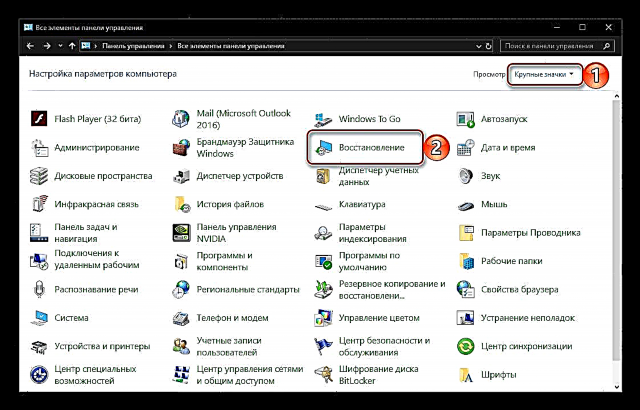




மேலும் வாசிக்க: விண்டோஸ் 10 ஐ மீட்டெடுக்கும் இடத்திற்கு எவ்வாறு திருப்புவது
முடிவு
எனவே, சரியான நேரத்தில் மீட்டெடுப்பு புள்ளிகளை உருவாக்குவதன் மூலம், தேவைப்பட்டால், நீங்கள் எப்போதும் விண்டோஸ் 10 ஐ பணிபுரியும் நிலைக்கு மீட்டெடுக்கலாம்.இந்த கட்டுரையில் நாங்கள் ஆராய்ந்த கருவி மிகவும் பயனுள்ளதாக இருக்கும், ஏனெனில் இது மீண்டும் நிறுவுவது போன்ற கடுமையான நடவடிக்கைகளைப் பயன்படுத்தாமல் குறுகிய காலத்தில் அனைத்து வகையான பிழைகள் மற்றும் தோல்விகளை அகற்ற உதவுகிறது. இயக்க முறைமை.











